- Produkte
- Store
- Anleitungen
- Support
- Sonderangebote
Ich glaube daran, dass Sie sich bestimmt für den mangelten Speicherplatz Sorgen gemacht haben. Auch wenn Ihr Gerät über eine große Kapazität verfügt, trotzdem verstoßen Sie eines Tages auf dieses Problem. Deshalb sollen Sie die Operationsmethoden darüber, wie man unwichtigere Inhalte löschen kann, erlernen. Heute gebe ich Ihnen die Anweisung, wie man Fotos vom iPad löschen kann. Dieser Artikel wird in zwei Teile eingeteilt, nämlich:
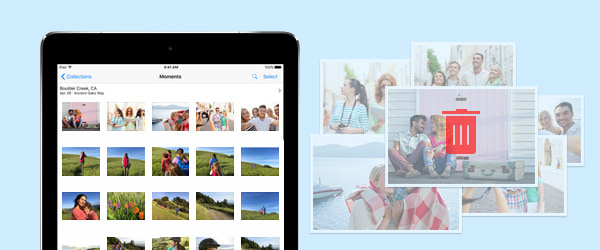
In diesem Teil werde ich Ihnen ein leistungsstarkes Programm - Aiseesoft FoneTrans empfehlen. Die Hauptfunktion von FoneTrans ist Übertragung der Daten zwischen iOS-Geräten. Aber für Löschen der iPad Fotos hilft Ihnen es auch. Beim Bearbeiten der Fotos können Sie die Fotos löschen.
Schritt 1: Laden Sie FoneTrans herunter und installieren Sie es auf Ihrem PC oder Mac.
Schritt 2: Schließen Sie Ihr iPad an den Computer. FoneTrans wird Ihr Gerät automatisch erkennen. Nachdem Ihr iPad erkannt wurde, wird die Informationen über Ihr iPad auf der Oberfläche angezeigt.
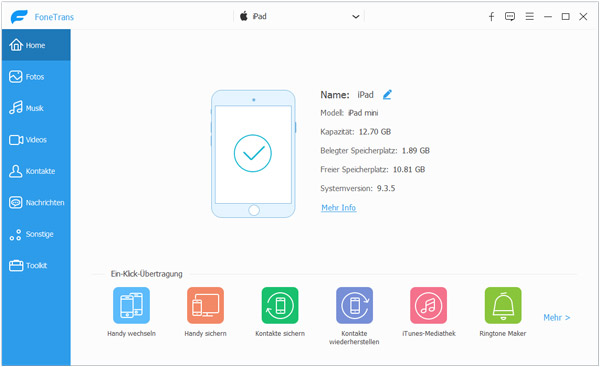
Schritt 3: Klicken Sie auf "Fotos" aus der linken Liste. Dann werden alle Fotos von Ihrem iPad dargestellt. Wählen Sie eine Datei, von der Sie die Fotos löschen möchten, und klicken Sie darauf. Haken Sie das Kästchen vor entsprechender Datei ab, und klicken Sie auf "Löschen" aus der Menüleiste.
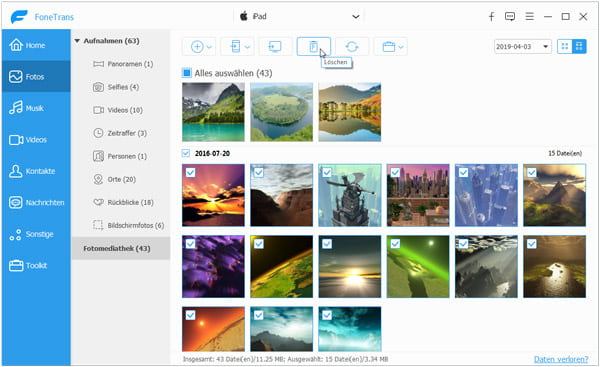
Wenn Sie dazu schon festgelegt und bejaht, dann werden die ausgewählte Fotos vom iPad gelöscht.
Diese Methode ist sehr einfach, die gleich wie mit Android-Gerät ist. Aber sie gilt allein dafür, wenn die Aufnahmen mit Ihrem iPad geschossen oder vom Internet heruntergeladen sind. Im wirklich ist es auch ziemlich praktisch und nützlich.
Schritt 1Starten Sie die App "Fotos" auf dem Homescreen.
Schritt 2Wählen Sie die Kategorie "Fotos". Öffnen Sie die Seite, auf der Sie eine Überblick über alle Fotos haben können.
Schritt 3Fotos auswählen und löschen
Suchen Sie nach den Bildern, die Sie vom iPad löschen möchten. Klicken Sie darauf. Dann wird es selbst auf dem Bildschirm gezeigt. Auf dem oberen Bildschirm ist die Menüleiste. Sie können dieses Bild zu anderen Webseiten teilen, löschen sowie bearbeiten. Erkennbar sollen Sie auf das Symbol "Abfalleimer" tippen. Das System lässt Sie festlegen, ob Sie dieses Foto wesentlich löschen wollen. Gleichzeitig wird das Programm Sie daran erinnern:"Dieses Foto wird auch aus Fotostream auf all Ihren Geräten gelöscht."
Wenn Sie vor dem Löschen "iCloud-Fotomediathek" und "Mein Fotostream" eingerichtet haben, werden die Fotos auf Ihrem iPad mit anderen Geräten synchronisiert, solange Sie sich mit gleicher Apple-ID bei iCloud angemeldet haben. Deshalb wenn Sie Fotos löschen, werden sie gleichfalls von anderen Geräten entfernt.
Diese Methode gilt, wenn Sie ein oder mehr Fotos löschen. Übrigens können Sie auch Alben vom iPad entfernen. Wählen Sie die Kategorie "Alben" aus. Klicken Sie auf "Bearbeiten" und dann das kleine "×" am linken oberen Ecke. Ebenfalls wird das System Sie davor warnen, ob Sie die Alben wesentlich löschen möchten. Auf diese Weise können Sie zwar die Alben auf iPad beseitigen, aber die Fotos sind noch im originalen Ort Ihres iPad geblieben. Wenn Sie beide Fotos und Alben löschen wollen, sollen Sie zuerst die Alben löschen. Dann löschen Sie Fotos nach der obengenannten Methode.
Wenn Sie einst Fotos per iTunes vom PC mit iPad synchronisiert haben, ist es nicht möglich, diese Bilder nach der Methode im ersten Teil zu entfernen. Inzwischen nun brauchen Sie iTunes, um es zu klappen. Sehen Sie bitte die folgende Anleitung:
1iPad mit iTunes verbinden
Starten Sie iTunes auf dem PC und schließen Sie Ihr iPad per einen USB-Kabel an den Computer.
2in die "iPad-Seite" eintreten
Nachdem Ihr iPad erfolgreich mit dem PC verbunden sind, können Sie die Informationen Ihres Geräts von der Menüleiste sehen. Klicken Sie das "Symbol" von iPad. An der linken Seite können Sie Grundinformation, Filme, Musik, Fotos usw. von Ihrem iPad finden.
3Fotos synchronisieren deaktivieren
Klicken Sie auf "Fotos". An der rechten Seite können Sie sich dazu beschließen, ob Sie "Photos synchronisieren" einrichten. Wenn Sie Photos schon synchronisiert haben und diese Bilder vom iPad entfernen möchten, brauchen Sie "Photos synchronisieren" zu deaktivieren. Ein Popup-Fenster wird Sie daran erinnern: Möchten Sie die bereits mit dem iPad synchronisierte Photos entfernen behalten oder entfernen. Dann wählen Sie "Fotos entfernen".
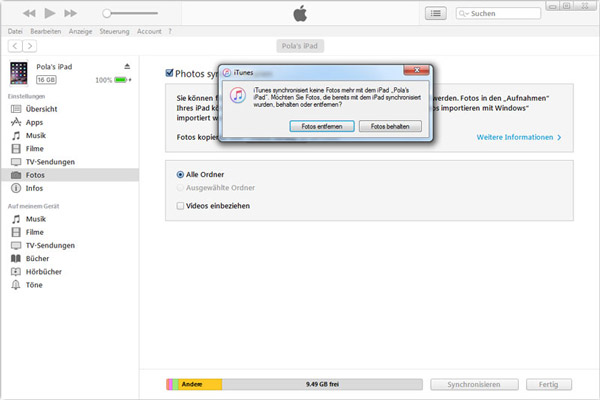
4iPad Fotos löschen
Klicken Sie auf "Anwenden", das sich am Ende der Oberfläche befindet. Warten Sie darauf für eine Weile, und Sie können den Prozess an der Spitze der Oberfläche ansehen. Wenn alle Fotos entfernt sind, klicken Sie "Fertig".
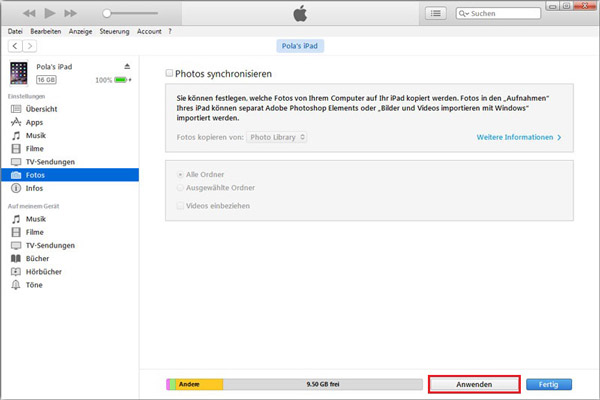
Fazit
Heute habe ich in diesem Artikel drei Weisen zum Löschen der iPad Fotos vorgestellt. Die Methoden, die ich dargestellt habe, ist sehr einfach und leicht zu verstehen. Das Ziel ist, dass Sie die Methoden am schnellsten erlernen können. Wir empfehlen Ihnen die Software Aiseesoft FoneTrans kostenlos herunterzuladen und mal auszuprobieren, damit Sie Ihre iOS-Dateien vom iPad verwalten und übertragen können.
 Schreiben Sie hier den ersten Kommentar!
Schreiben Sie hier den ersten Kommentar!